- Ein Fehler ist aufgetreten!
- Windows herunterfahren: Verschiedene Tipps zum PC ausschalten!
- Mac und Android: Fotos + Daten von Android zum Mac kopieren!
- Mac Tastenkombinationen am PC nutzen: Windows Tastatur erweitern
- Mac und Android: Fotos + Daten von Android zum Mac kopieren!
- Mac Tastenkombinationen am PC nutzen: Windows Tastatur erweitern
Windows herunterfahren: Verschiedene Tipps zum PC ausschalten!
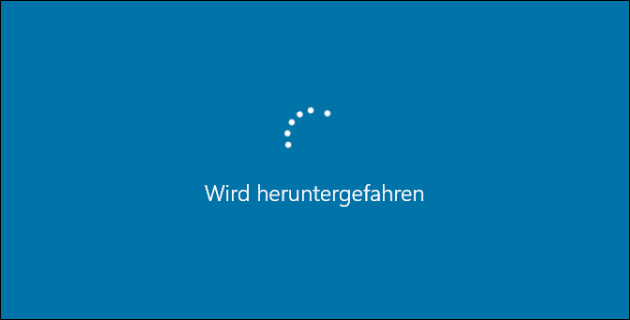
Das Herunterfahren ist wichtig: Einen PC sollte man nie einfach ausschalten, ohne Windows vorher heruntergefahren zu haben. Beim einfachen Ausschalten wird nicht vor bisher noch nicht gespeicherten Dokumenten gewarnt, außerdem kann man, wenn man den PC gerade dann ausschaltet, wenn Windows etwas auf Festplatte oder SSD schreibt, die Windows-Installation zerstören: Im schlimmsten Fall muss man Windows dann neu installieren (Programme und Daten bleiben aber erhalten, wenn man bei der Installation nicht versehentlich die Festplatte formatiert)!
Windows herunterfahren und sicher ausschalten
Zum Herunterfahren klickt man auf das Windows-Logo (oder bei Windows XP auf den Start-Button). Hier lässt sich der PC dann mit dem Ausschalten-Button herunterfahren oder neustarten: Dabei werden die Programme zunächst alle beendet und der PC dann automatisch ausgeschaltet.
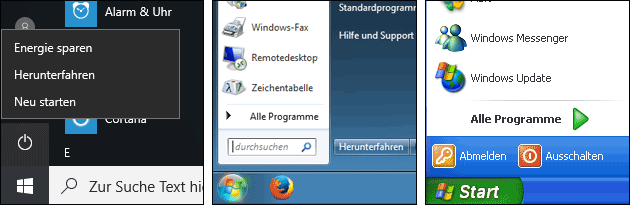
Unter Windows 10 gibt es im Menü links den Button „Ein/Aus“: Klickt man diesen an, kann man den Punkt „Herunterfahren“ auswählen. Unter Windows 7 und Windows XP gibt es im Menü direkt den Punkt „Herunterfahren“ oder „Ausschalten“.
Windows ohne Maus herunterfahren
Windows lässt sich mit den zahlreichen Tastenkombinationen auch sehr gut nur mit der Tastatur steuern – zum Beispiel, wenn gerade keine Maus angeschlossen ist oder die Batterien der Funk-Maus leer sind. Muss man den Rechner ohne Maus ausschalten, geht das aber trotzdem: Mit verschiedenen Tastenkombinationen lässt sich der PC auch ohne Maus herunterfahren. Neben der Anleitung für Windows 10 haben wir weiter unten auch Tipps zum Herunterfahren ohne Maus für Windows 7 und Windows XP.
Windows 10 herunterfahren: Auch ohne Maus
Unter Windows 10 gibt es verschiedene Möglichkeiten, den Rechner ausschließlich mit der Tastatatur herunter zu fahren. Mit diesen Tasten-Kombinationen geht es ganz einfach (mehr dazu weiter unten):
- ALT + F4
- Windows-Taste, Tab- und Pfeil-Taste
- Windows + R
ALT + F4
Mit der Tastenkombination „ALT + F4“ (dazu die linke ALT Taste drücken – außerdem kann es sein, dass man noch die „Fn“ Taste drücken muss, wenn die F-Tasten mit zusätzlichen Funktionen belegt sind!) wird das aktuelle Programm beendet. Wenn bereits alle Programme so beendet wurden, lässt sich damit dann auch Windows beenden: Das System zeigt das Ausschalten-Dialog-Fenster, in dem man dann „Herunterfahren“ auswählen kann.
Windows-, Tab- und Pfeiltaste
Mit einem Druck auf die Windows-Taste öffnet man das Startmenü, hier kann man mit der Tab-Taste zwischen den verschiedenen Bereichen (unter anderem die Suche, die Spracheingabe oder das Menü) wechseln. Wählt man den Menü-Button rechts mit der Tab-Taste aus, kann man mit den Pfeil-Tasten unten den Button „Ein/Aus“ markieren und mit „Enter“ auswählen. Jetzt kann man „Herunterfahren“ wählen um den PC auszuschalten.
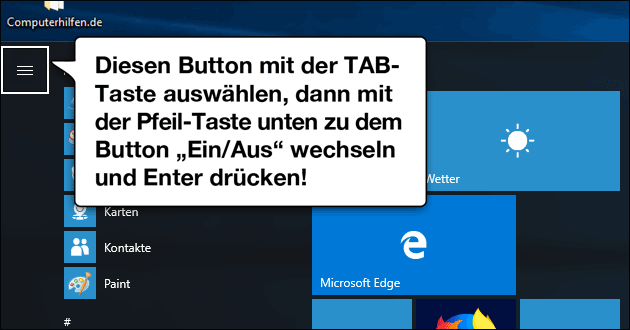
Windows + R: Shutdown.exe
Mit den Tasten Windows + R öffnet man den Ausführen Dialog, über den man auch einzelne Programme starten kann. Das Herunterfahren übernimmt das Programm „shutdown.exe“, das hierüber ebenfalls gestartet werden kann, um Windows herunterzufahren:
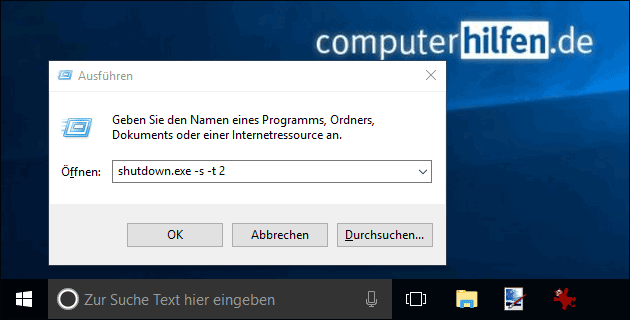
shutdown.exe -s -t 02
Dieser Befehl fährt den Rechner nach zwei Sekunden herunter, ohne dass eine weitere Taste gedrückt werden muss. Alle Dokumente sollten vorher zur Sicherheit gespeichert und die Programme beendet sein.
Windows 7 und 8 ohne Maus herunterfahren
Auch in Windows 7 und Windows 8 funktioniert die Tastenkombination ALT + F4 zum Beenden des aktiven Programms: Sind bereits alle Programme beendet, wird Windows mit dieser Tastenkombination beendet – alternativ kann man in dem Shutdown-Fenster auswählen, dass Windows nur neugestartet werden soll.
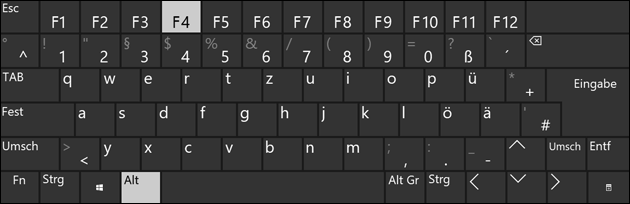
Wenn die Tastenkombination aus der linken ALT Taste und der Taste F4 nicht funktioniert, kann es sein, dass (gerade bei Notebooks!) noch die FN- und Function-Taste mit gedrückt werden muss. Sind noch Programme geöffnet, werden zuerst diese der Reihe nach beendet, bis sich dann Windows mit der Tastatur herunterfahren lässt.
Tab-Taste im Windows-Menü
Mit einem Klick auf die Windows-Taste öffnet sich das Windows- oder Start-Menü: Hier lässt sich mit der Maus rechts der Punkt „Herunterfahren“ auswählen, um Windows zu beenden und den PC herunterzufahren. Hat man keine funktionierende Maus angeschlossen, lässt sich der Punkt aber auch mit der Tastatur erreichen.
Dazu drückt man bei geöffnetem Windows Menü die Tab- oder Tabulator-Taste, um zwischen den einzelnen Buttons und Menü-Bereichen zu wechseln. Ist schließlich der Button „Herunterfahren“ ausgewählt, kann man ihn mit einem Druck auf die Enter-Taste auswählen und den PC so herunterfahren.
Tastenkombination Windows + R
Mit den Tasten Windows + R öffnet man auch unter Windows 7 und 8 das Ausführen-Dialogfenster, über das man auch einzelne Programme starten kann. Zum Herunterfahren des Rechners hilft das Programm „shutdown.exe“, das so ebenfalls gestartet werden kann, um Windows herunterzufahren:
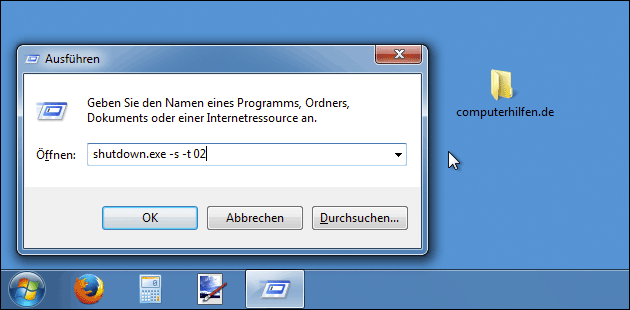
shutdown.exe -s -t 02
Dieser Befehl startet das Programm shutdown.exe, das den PC herunterfährt. Als Parameter wird noch „-t“ mit dem Wert „2“ übergeben: Dies sorgt dafür, dass Windows zwei Sekunden wartet, bevor der Rechner heruntergefahren wird – alle Daten sollten aber vorher gespeichert sein!
Windows XP ohne Maus herunterfahren
Windows XP lässt sich ganz einfach mit einem Klick auf „Start“ und dann „Ausschalten“ beenden: Anschließend öffnet sich ein kleines Fenster, in dem man die Wahl zwischen „Standby“, „Ausschalten“ und „Neustart“ hat.

Auch Windows XP lässt sich aber ohne Maus herunterfahren: Hier hilft ebenfalls die Tastenkombination ALT + F4 – bei Notebooks muss ebenfalls in manchen Fällen zusätzlich die Fn-Taste gedrückt werden. In dem Ausschalten-Fenster kann man dann mit den Pfeiltasten auswählen, ob man Windows neustarten oder den PC herunterfahren möchte.
Ausschalten Hotkey: Windows-Taste, dann „c“ drücken
Eine Alternative ist der Ausschalten-Hotkey: Drückt man die Windows-Taste, wird das Start-Menü geöffnet. Hier lassen sich die einzelnen Punkte auswählen, wenn man die unterstrichenen Buchstaben auf der Tastatur drückt: Für den Ausschalten-Dialog ist das die Taste „C“:
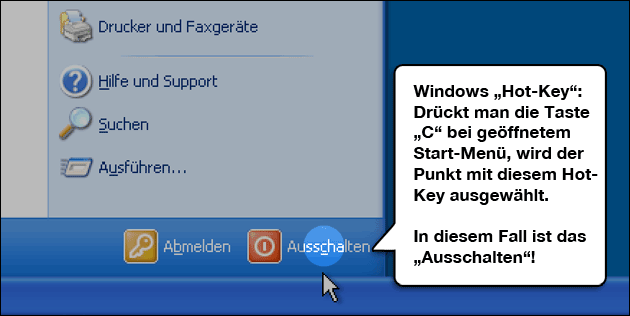
Ausschalten per shutdown.exe
Wie auch Windows 7 und Windows 10 lässt sich aber auch Windows XP beenden, indem man mit Windows + R den Ausführen-Dialog öffnet und darüber das Programm „shutdown.exe“ ausführt:
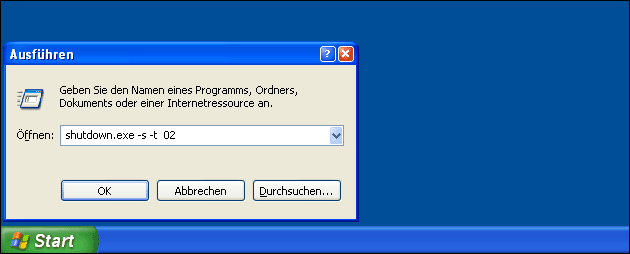
shutdown.exe -s -t 02
Mit diesem Befehl wird der Rechner automatisch nach zwei Sekunden heruntergefahren, daher sollte man alle geöffneten Dokumente gesichert haben und die Programme vorher beenden. Alle drei Möglichkeiten zum Herunterfahren ohne Maus zeigen wir auch noch einmal hier im Video:
- datenschutz (15x gelesen)
- windows-beschleunigen (10x gelesen)
- windows-schneller-starten-autostart-aufraeumen (9x gelesen)
- windows-defragmentieren-und-aufraeumen (9x gelesen)
- Frageassistent 1 (Seite 2) (5x gelesen)
Mehr Tipps zu Windows herunterfahren: Verschiedene...
-
ZIP Archiv unter Windows (Daten packen und entpacken)
Mit einem ZIP Archiv kann man zum einen mehrere Dateien und Ordner in einem einzigen Archiv versenden. Zum anderen unterstützt das ZIP Format das Komprimieren...
-
Windows Screenshot
Mit dem Windows Screenshot macht man ein schnelles Abbild des PC Bildschirms: Das lässt sich dann weitersenden, bearbeiten oder drucken. Je nach Windows Version gibt...
-
Wie man bei PC-Spielen für Windows sparen kann
Als wäre der Gaming-PC mit passender Maus und Tastatur nicht schon teuer genug: Auch die PC-Spiele können eine teure Angelegenheit sein – vor allem wenn...
-
Umschalt-Taste am Laptop: Hier ist die Taste am Notebook!
Die Umschalt-Taste (auch aus dem englischen Shift-Taste genannt) gibt es normalerweise zwei Mal auf der Tastatur. Auch auf den meisten Notebook- und Laptop-Tastaturen ist sie...
-
Die wichtigsten Tastenkombinationen für den Browser!
Mit Tastatur-Befehlen oder Tastaturkürzeln lassen sich manche Aufgaben abkürzen, für die man mit der Maus länger braucht: Hier zeigen wir die wichtigsten Tastatur-Kürzel für Web-Browser...
-
Windows: Maus verschwindet rechts – das hilft!
Wenn unter Windows die Maus am rechten Bildrand verschwindet, gibt es oft eine einfache Lösung! Normalerweise begrenzt der Bildschirm nämlich den Bereich, indem man die...
- Wie schließt man 2 verschiedene Monitore mit 2 verschiedene Grafikkarten richtig
Guten Abend,Ich hätte folgende Frage:Wie schließt man 2 verschiedene Monitore mit 2 ve...
- Verschiedene Bildbetrachtungsprogramme - verschiedene Bilddarstellung
Hallo zusammen,ich habe leider seit längerer Zeit ein Problem:Mir wird, je ...
- Verschiedene Soundausgänge für verschiedene Programme
Hallo zusammen. Am Pc hängen 2 screens und mein Mädel möchte über den einen Vlc nutz...
Windows herunterfahren: Verschiedene Tipps zum PC ausschalten!



